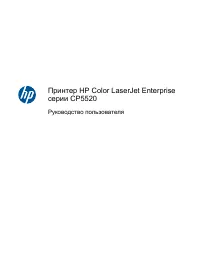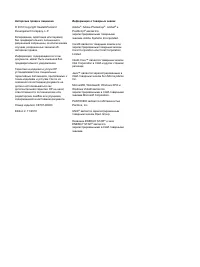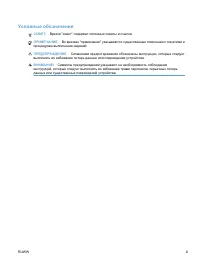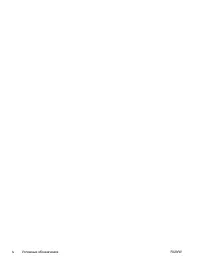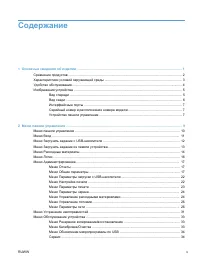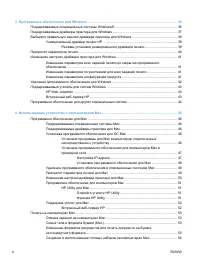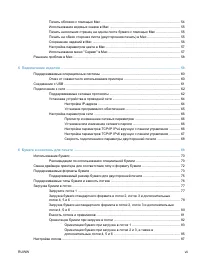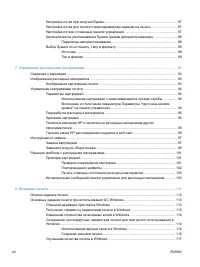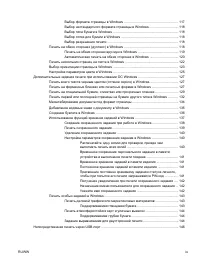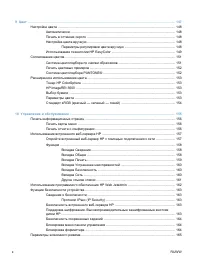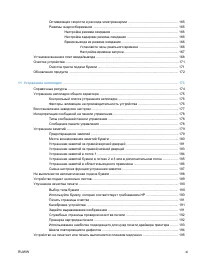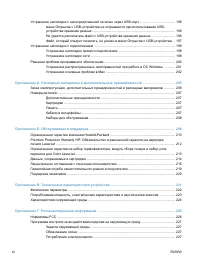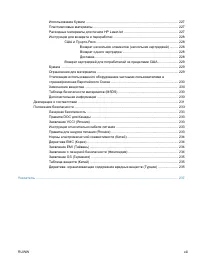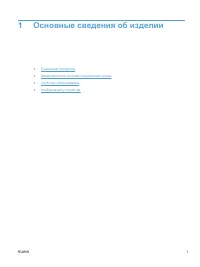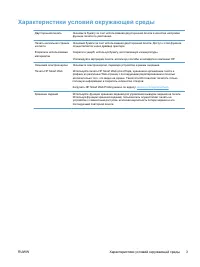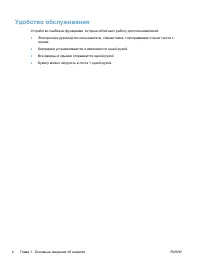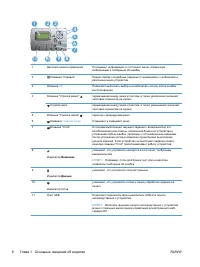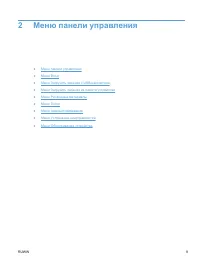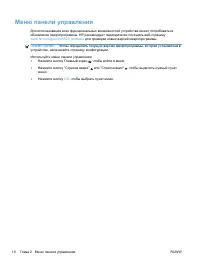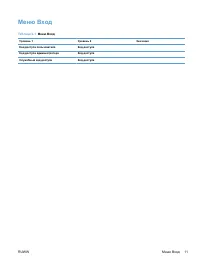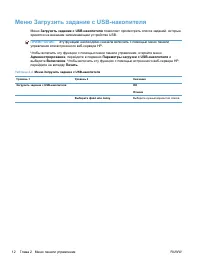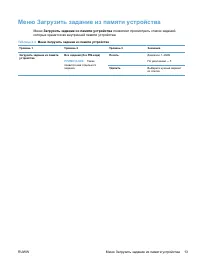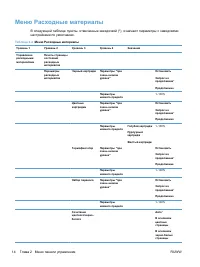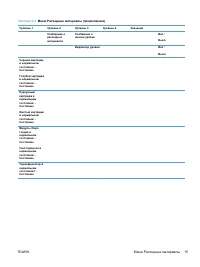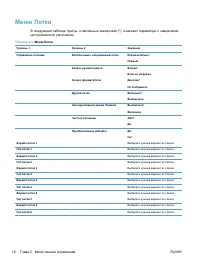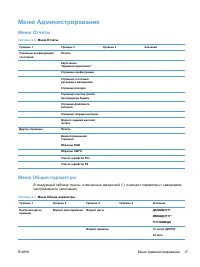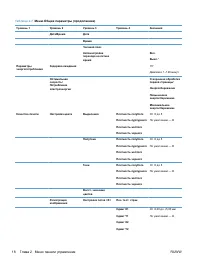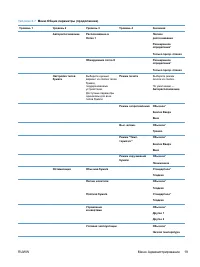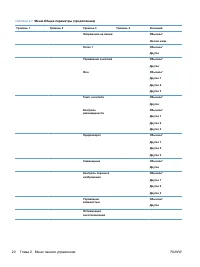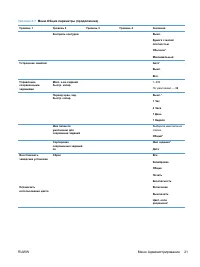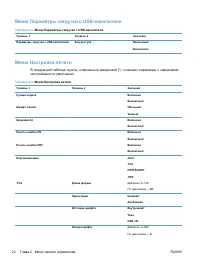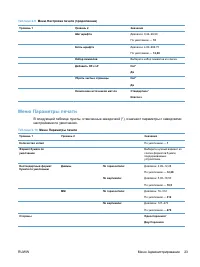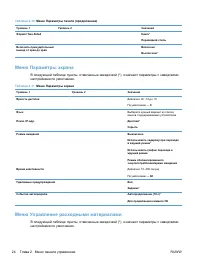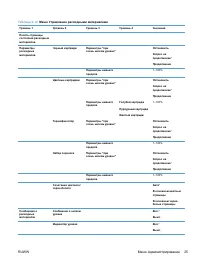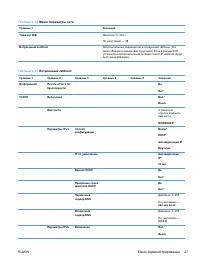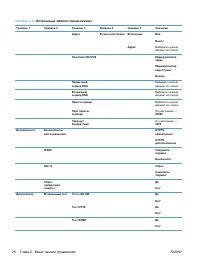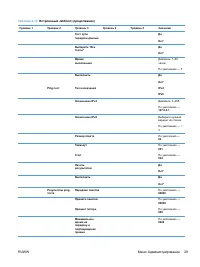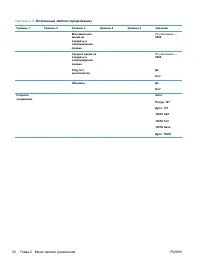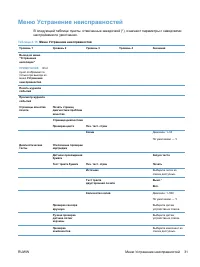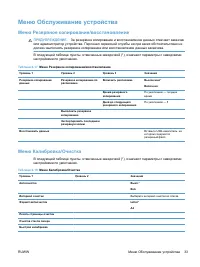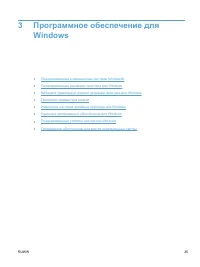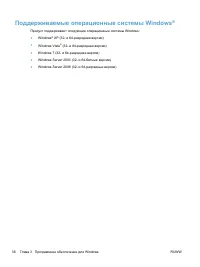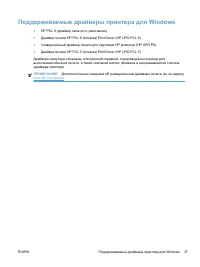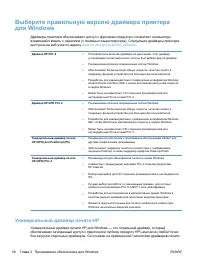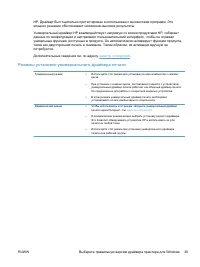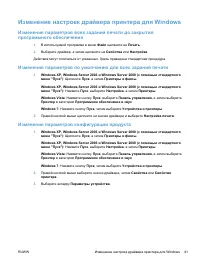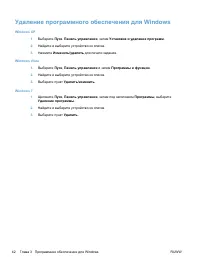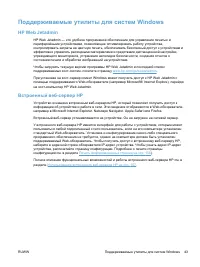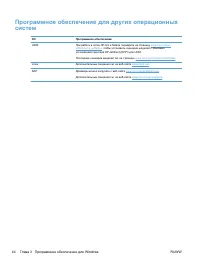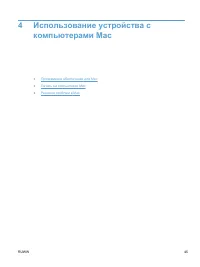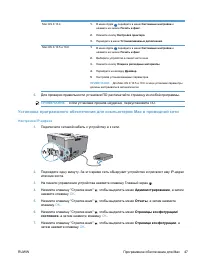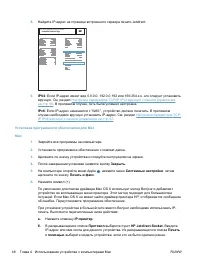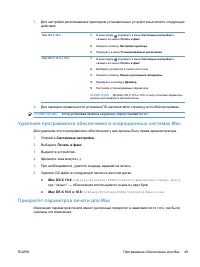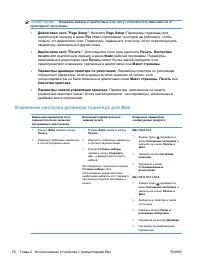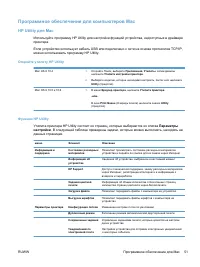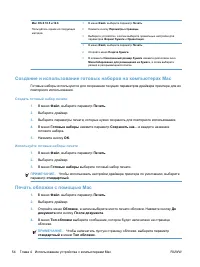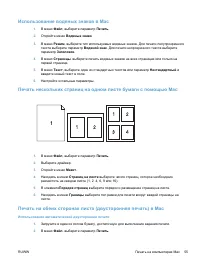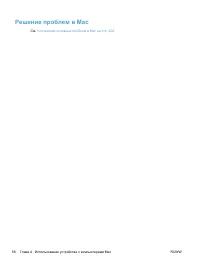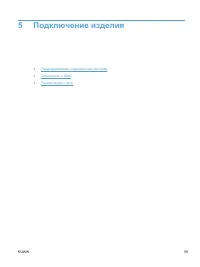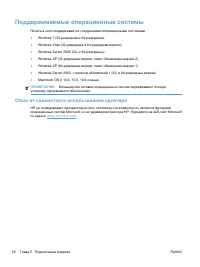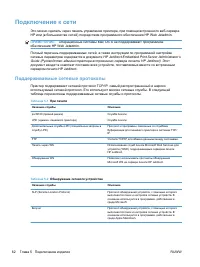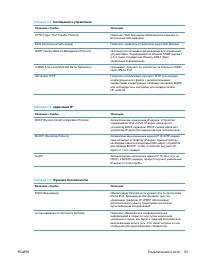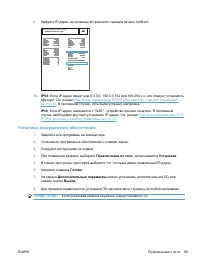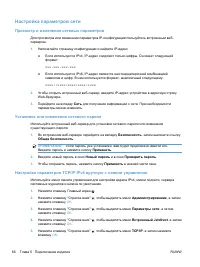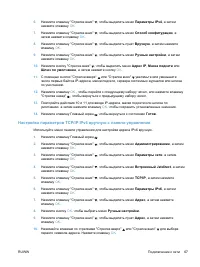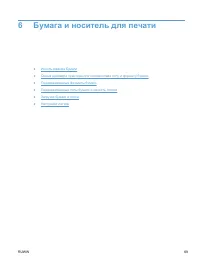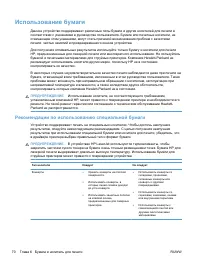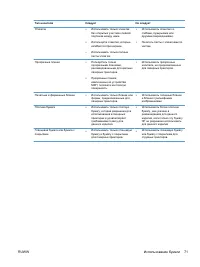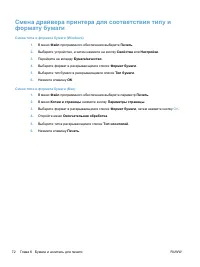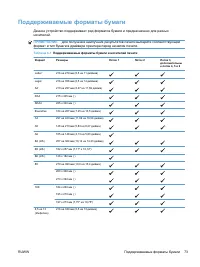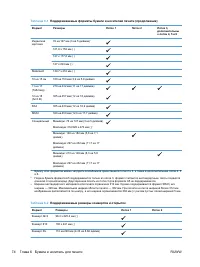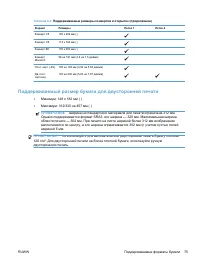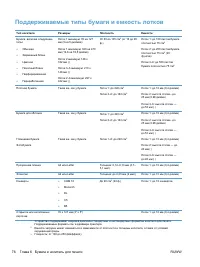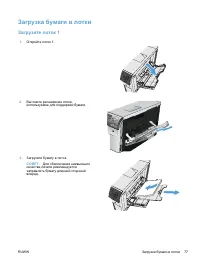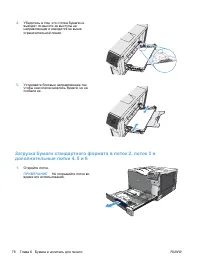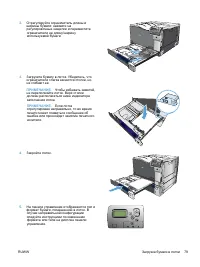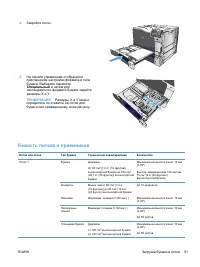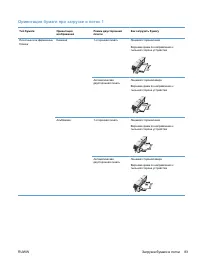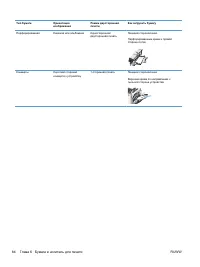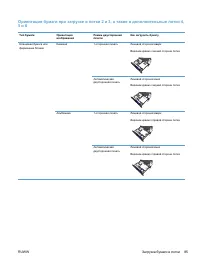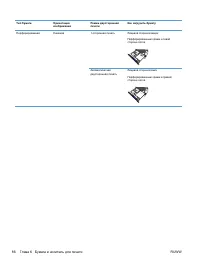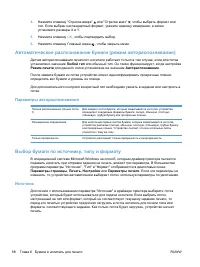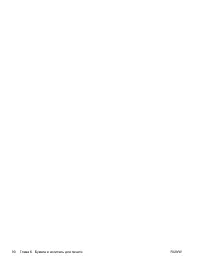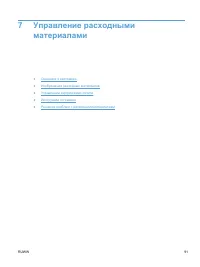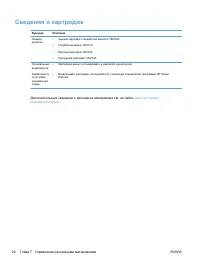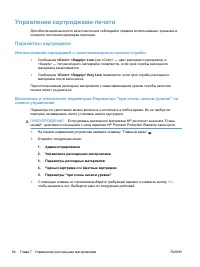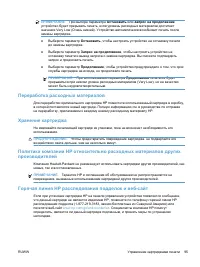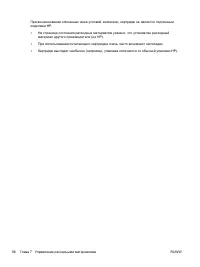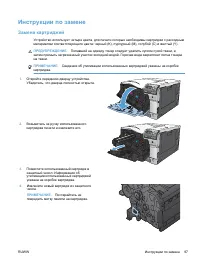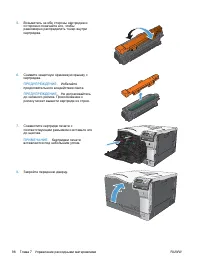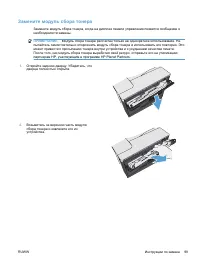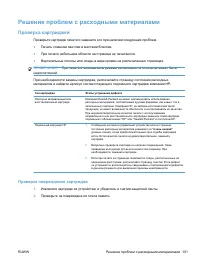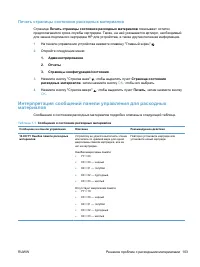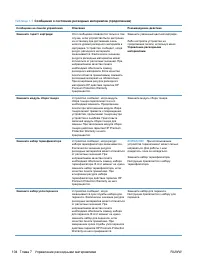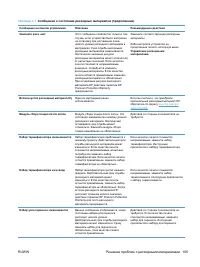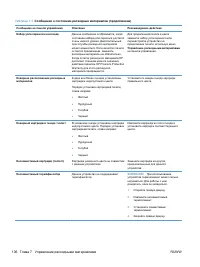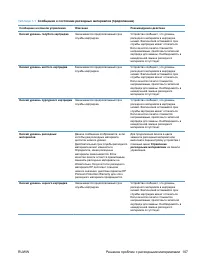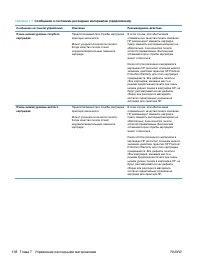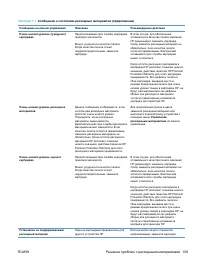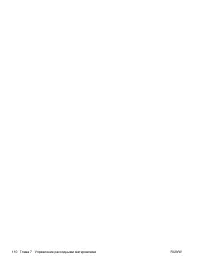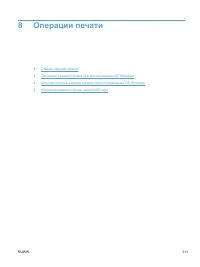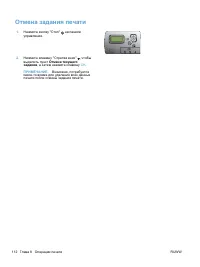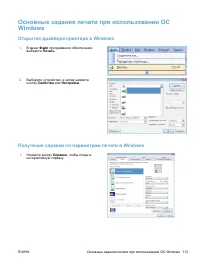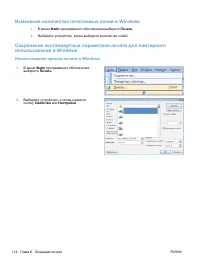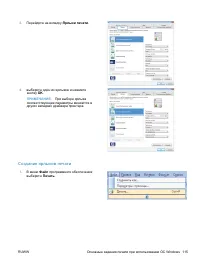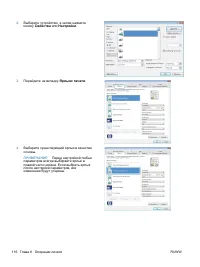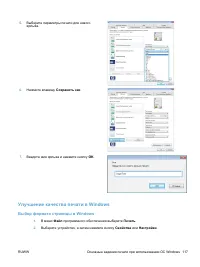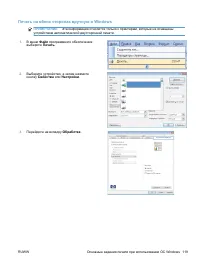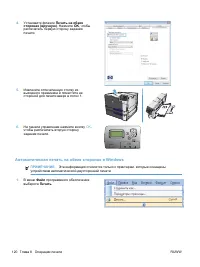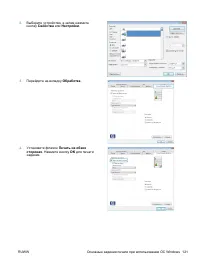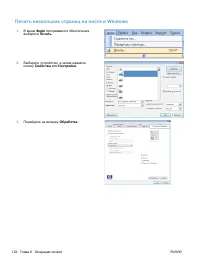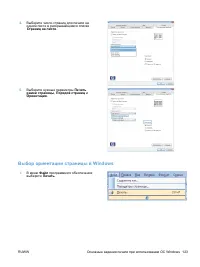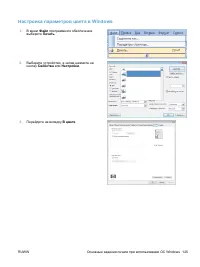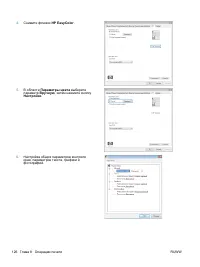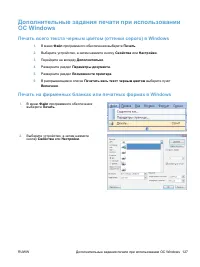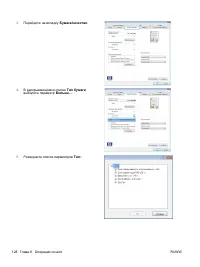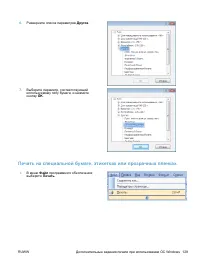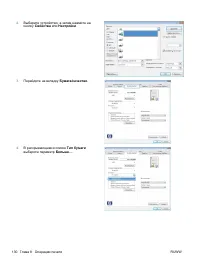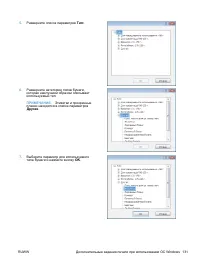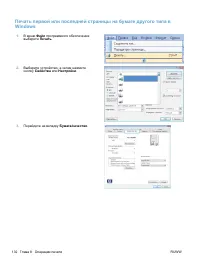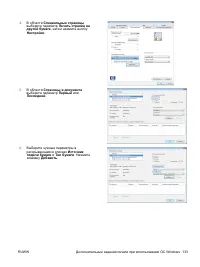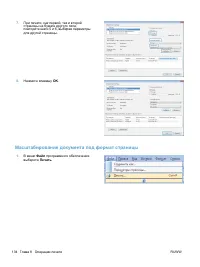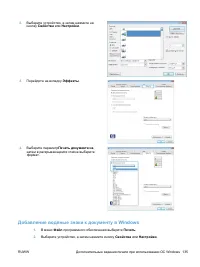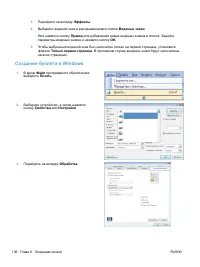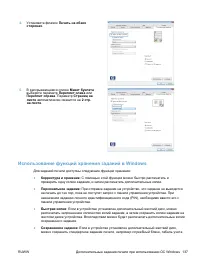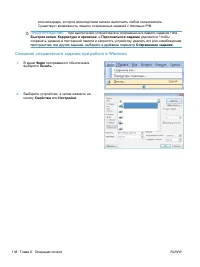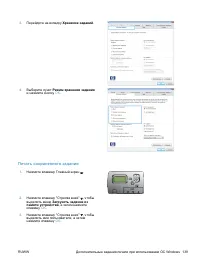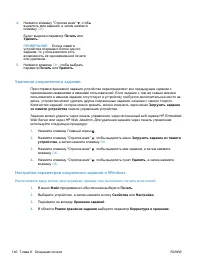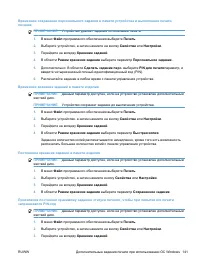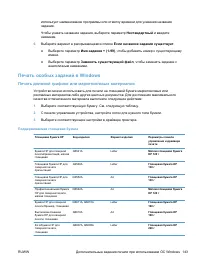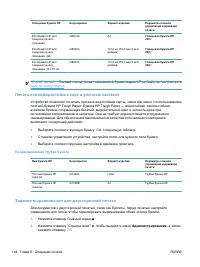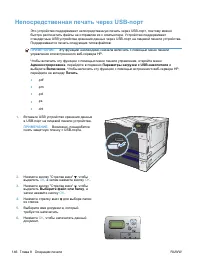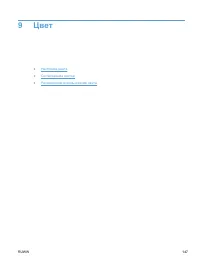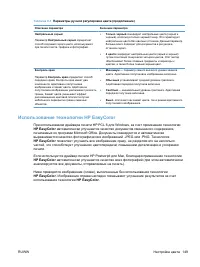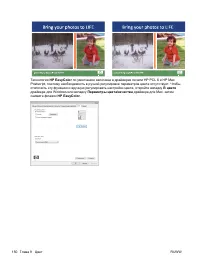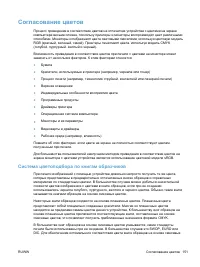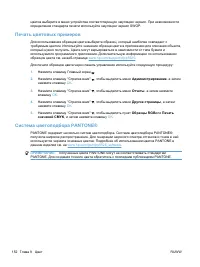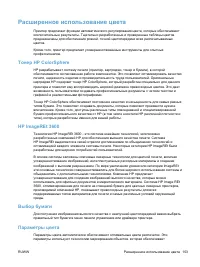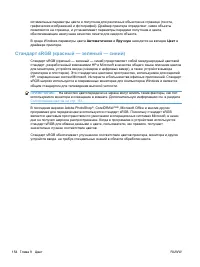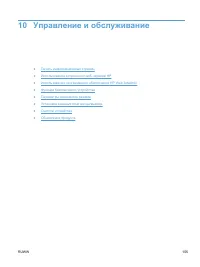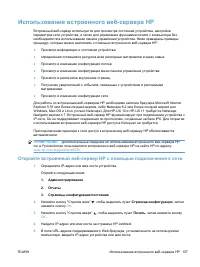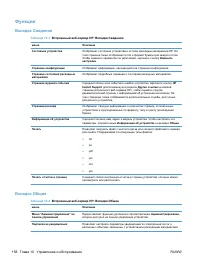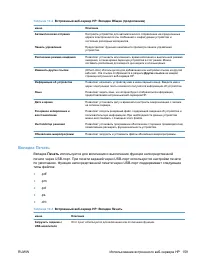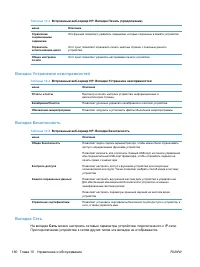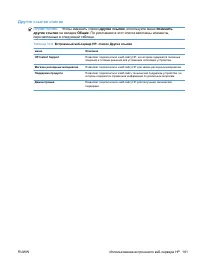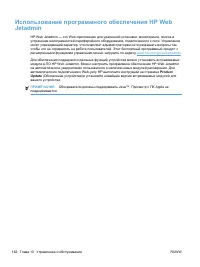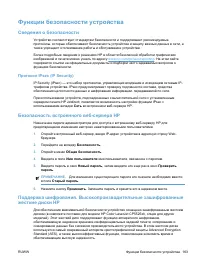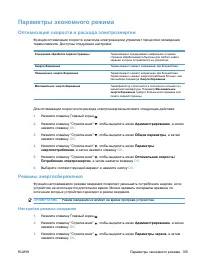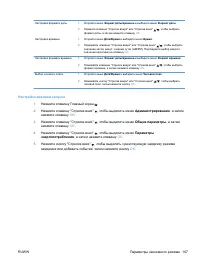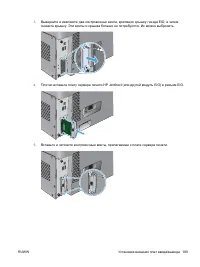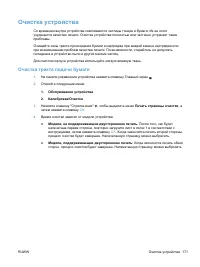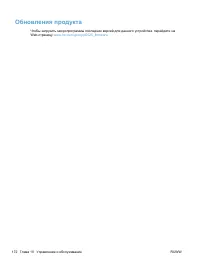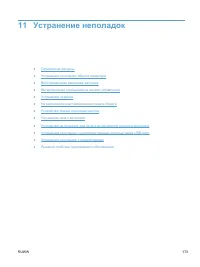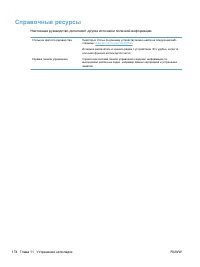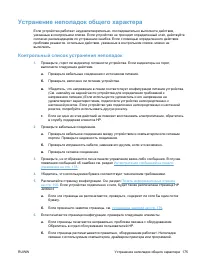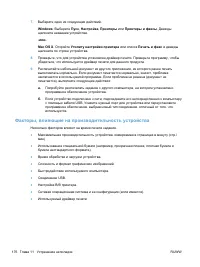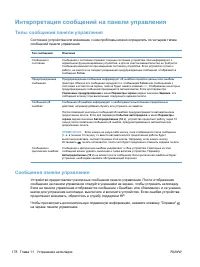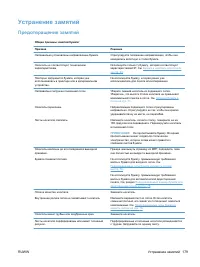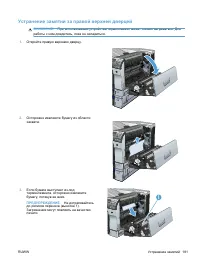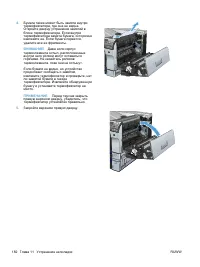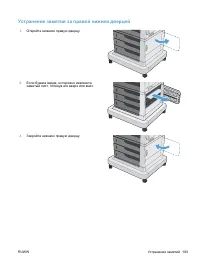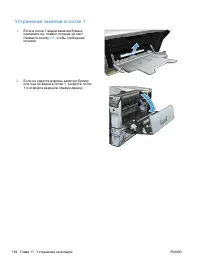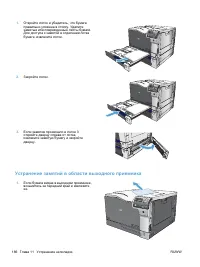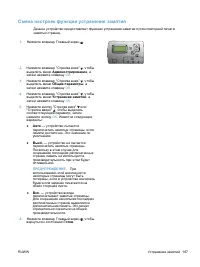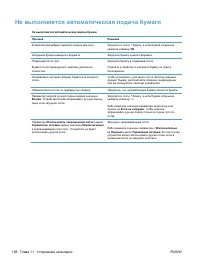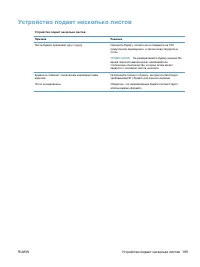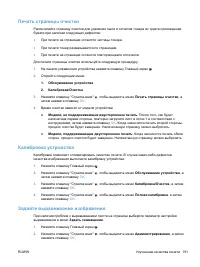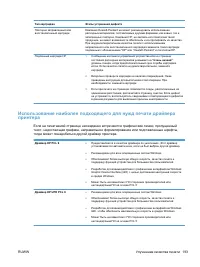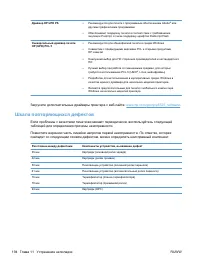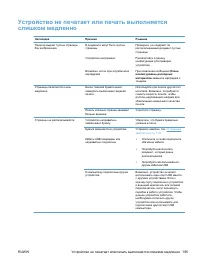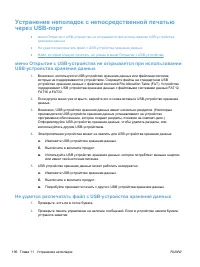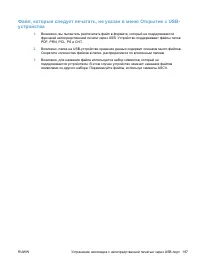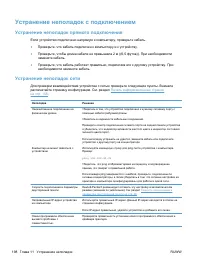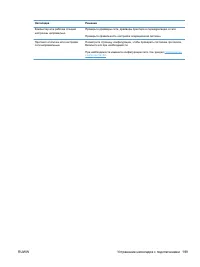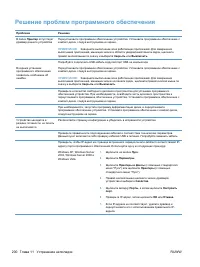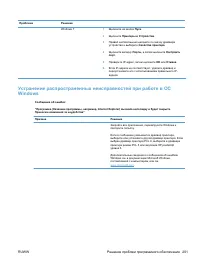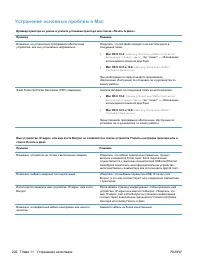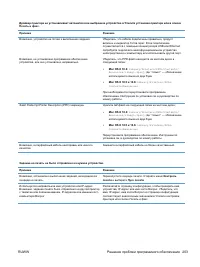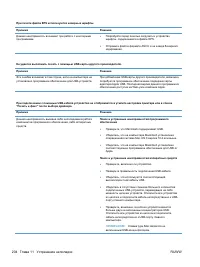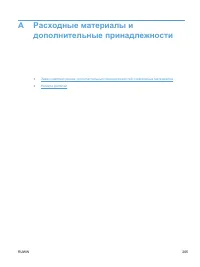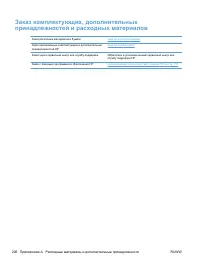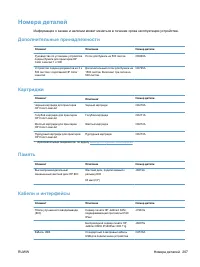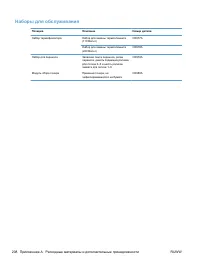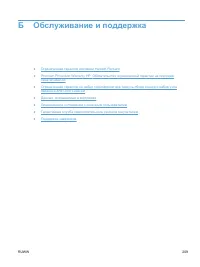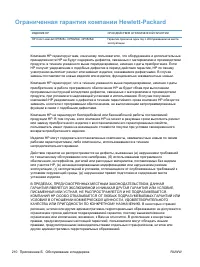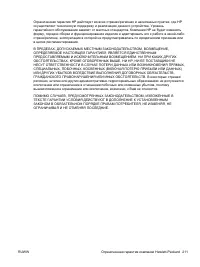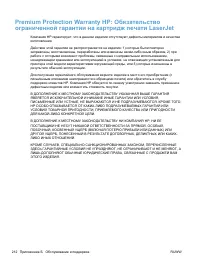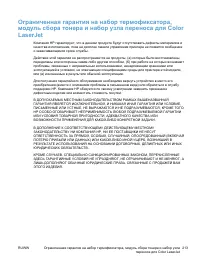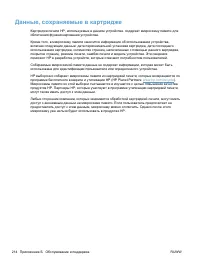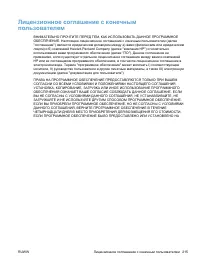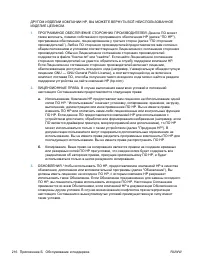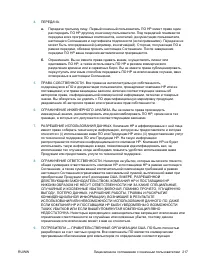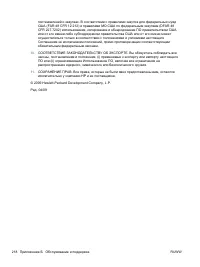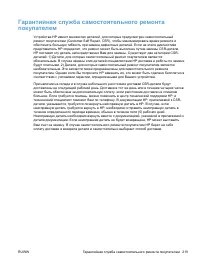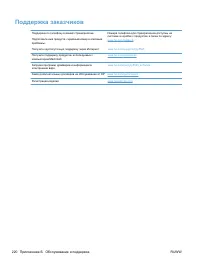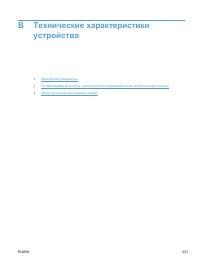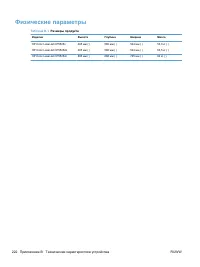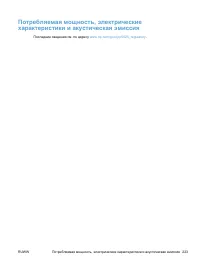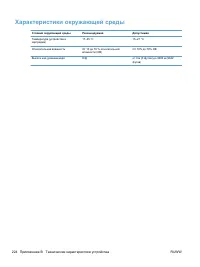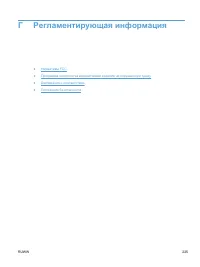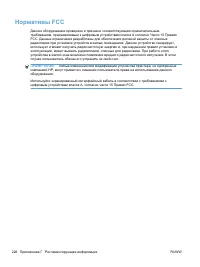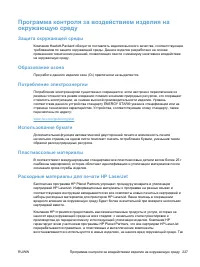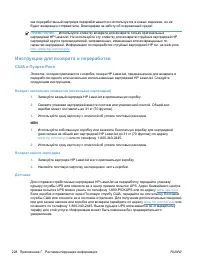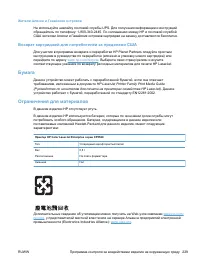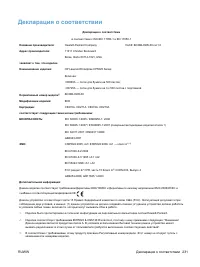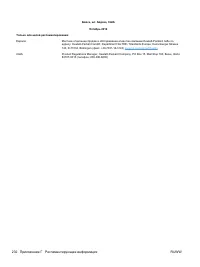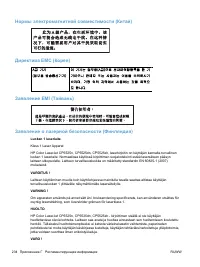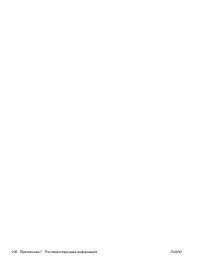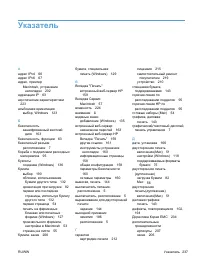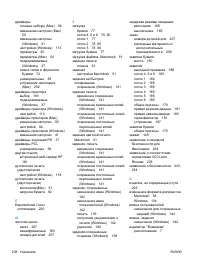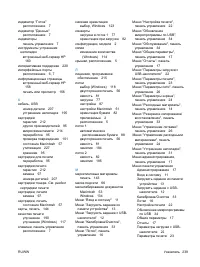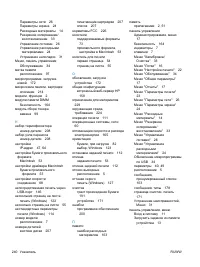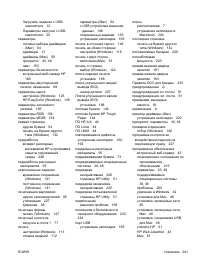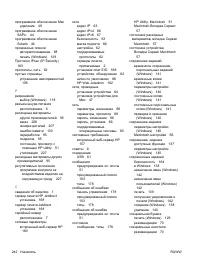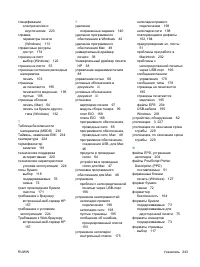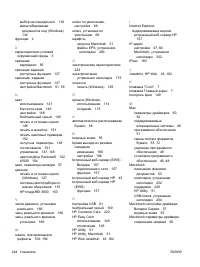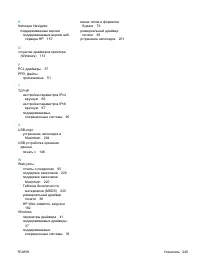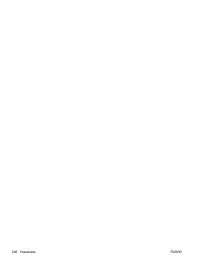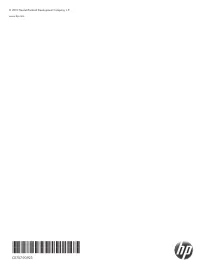Принтер HP Color LaserJet Enterprise CP5525 (dn) (n) (xh) - инструкция пользователя по применению, эксплуатации и установке на русском языке. Мы надеемся, она поможет вам решить возникшие у вас вопросы при эксплуатации техники.
Если остались вопросы, задайте их в комментариях после инструкции.
"Загружаем инструкцию", означает, что нужно подождать пока файл загрузится и можно будет его читать онлайн. Некоторые инструкции очень большие и время их появления зависит от вашей скорости интернета.
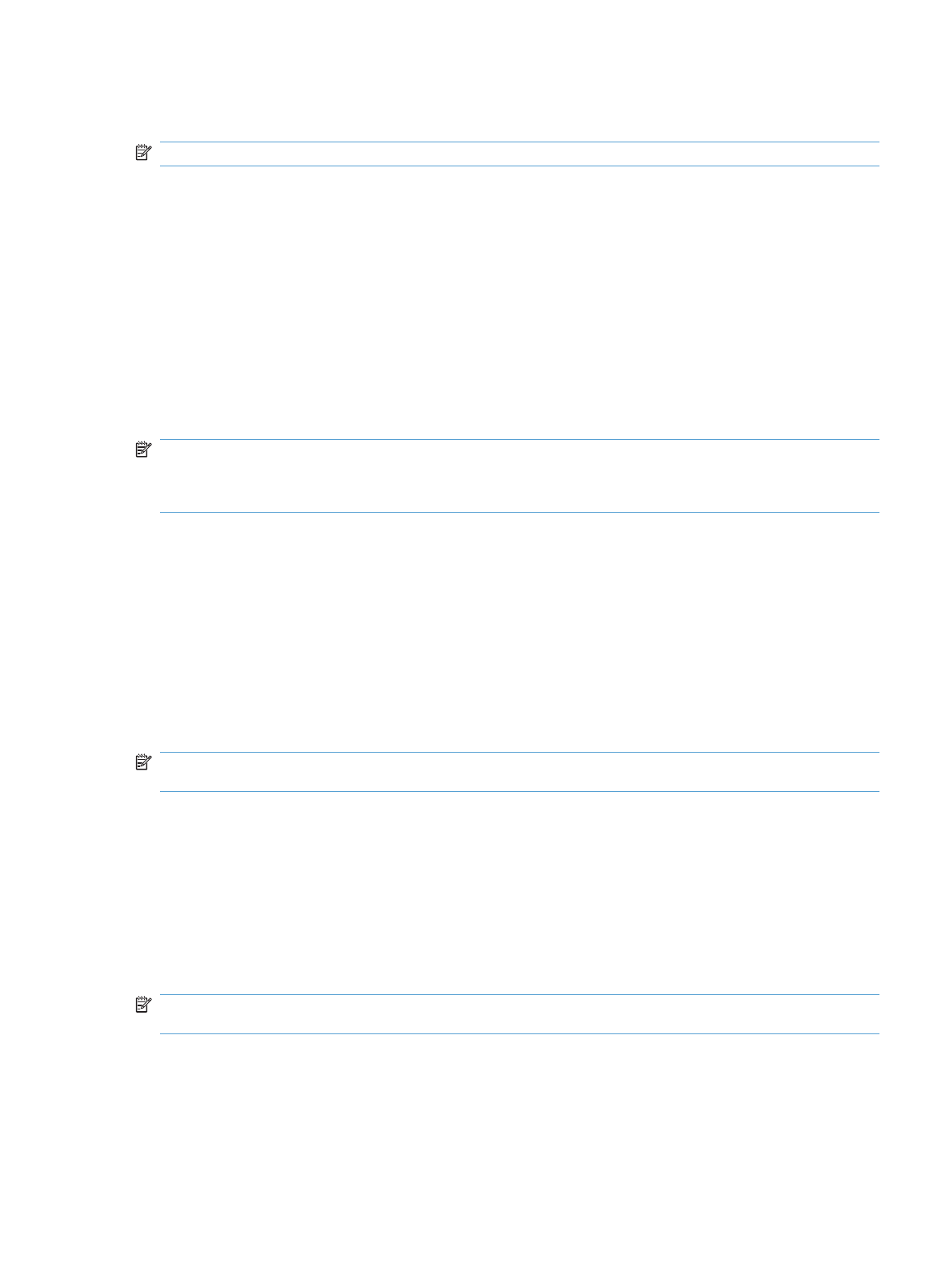
Временное
сохранение
персонального
задания
в
памяти
устройства
и
выполнение
печати
позднее
ПРИМЕЧАНИЕ
.
Устройство
удаляет
задание
по
окончании
печати
.
1.
В
меню
Файл
программного
обеспечения
выберите
Печать
.
2.
Выберите
устройство
,
а
затем
нажмите
на
кнопку
Свойства
или
Настройки
.
3.
Перейдите
на
вкладку
Хранение
заданий
.
4.
В
области
Режим
хранения
задания
выберите
параметр
Персональное
задание
.
5.
Дополнительно
:
В
области
Сделать
задание
перс
.
выберите
PIN
для
печати
параметр
,
и
введите
четырехзначный
личный
идентификационный
код
(PIN).
6.
Распечатайте
задание
в
любое
время
с
панели
управления
устройства
Временное
хранение
заданий
в
памяти
изделия
ПРИМЕЧАНИЕ
.
Данный
параметр
доступен
,
если
на
устройство
установлен
дополнительный
жесткий
диск
.
ПРИМЕЧАНИЕ
.
Устройство
сохраняет
задание
до
выключения
устройства
.
1.
В
меню
Файл
программного
обеспечения
выберите
Печать
.
2.
Выберите
устройство
,
а
затем
нажмите
на
кнопку
Свойства
или
Настройки
.
3.
Перейдите
на
вкладку
Хранение
заданий
.
4.
В
области
Режим
хранения
задания
выберите
параметр
Быстрая
копия
.
Заданное
количество
копий
распечатывается
немедленно
,
кроме
того
есть
возможность
распечатать
большее
количество
копий
с
панели
управления
устройства
.
Постоянное
хранение
заданий
в
памяти
изделия
ПРИМЕЧАНИЕ
.
Данный
параметр
доступен
,
если
на
устройство
установлен
дополнительный
жесткий
диск
.
1.
В
меню
Файл
программного
обеспечения
выберите
Печать
.
2.
Выберите
устройство
,
а
затем
нажмите
кнопку
Свойства
или
Настройки
.
3.
Перейдите
на
вкладку
Хранение
заданий
.
4.
В
области
Режим
хранения
задания
выберите
параметр
Сохраненное
задание
.
Присвоение
постоянно
хранимому
заданию
статуса
личного
,
чтобы
при
попытке
его
печати
запрашивался
PIN-
код
ПРИМЕЧАНИЕ
.
Данный
параметр
доступен
,
если
на
устройство
установлен
дополнительный
жесткий
диск
.
1.
В
меню
Файл
программного
обеспечения
выберите
Печать
.
2.
Выберите
устройство
,
а
затем
нажмите
на
кнопку
Свойства
или
Настройки
.
3.
Перейдите
на
вкладку
Хранение
заданий
.
RUWW
Дополнительные
задания
печати
при
использовании
ОС
Windows 141
Содержание
- 5 СОВЕТ; RUWW
- 7 Содержание
- 10 HP; Операции; viii
- 15 DOC; Указатель
- 18 Глава
- 21 Вид
- 26 ПРИМЕЧАНИЕ; OK
- 33 Меню
- 49 ПРЕДУПРЕЖДЕНИЕ
- 50 Сервис
- 52 Windows
- 53 HP PCL 6 Universal Print Driver (HP UPD PCL 6)
- 54 Универсальный
- 55 Режимы
- 56 если
- 58 Windows XP
- 59 HP Web Jetadmin
- 62 Закрыть
- 63 Настройка
- 64 IP IPv6; Установка
- 65 Системные
- 66 не; Изменение
- 67 HP Utility; Откройте; Функции; HP Utility; Параметры
- 68 Поддержка; Встроенный
- 71 Использование
- 72 необходимо; Сохранение
- 73 PIN; Services
- 76 Отказ
- 78 Mac OS X; Поддерживаемые
- 82 Jetdirect
- 83 IP
- 84 Скорость
- 86 Packard; Рекомендации; HP LaserJet
- 93 Загрузите
- 97 Емкость
- 98 Ориентация
- 104 Microsoft Windows; Источник
- 108 learnaboutsupplies
- 109 Изображения
- 113 Замена
- 117 Проверка
- 118 Повторяющиеся
- 128 Отмена
- 129 Файл; Справка
- 131 Создание
- 133 Улучшение; Выбор
- 134 Печать
- 136 Автоматическая
- 150 как; Масштабирование
- 159 Поддерживаемая
- 160 HP Tough Paper —; Администрирование
- 165 HP Postscript; HP EasyColor
- 166 цвете
- 167 отображают; Система
- 168 PANTONE
- 169 Тонер
- 170 Стандарт; Согласование
- 173 Руководстве
- 174 Вкладка
- 176 Сеть
- 178 HP Web Jetadmin —; Product
- 179 Протокол
- 183 Общие
- 187 Очистка
- 191 Контрольный
- 192 Факторы
- 195 Предотвращение
- 196 Места
- 210 Шкала
- 222 Приложение
- 225 Premium Protection Warranty HP:
- 241 FCC
- 244 США; ИЛИ
- 245 Бумага; HP LaserJet Printer Family Print Media Guide; Ограничения; recycle
- 249 Complies with Canadian EMC Class A requirements.
Характеристики
Остались вопросы?Не нашли свой ответ в руководстве или возникли другие проблемы? Задайте свой вопрос в форме ниже с подробным описанием вашей ситуации, чтобы другие люди и специалисты смогли дать на него ответ. Если вы знаете как решить проблему другого человека, пожалуйста, подскажите ему :)